Conheça as Principais Funcionalidades do Portal do Corretor
Aprenda como é simples utilizar o Portal do Corretor do Construtor de Vendas:
Confira neste artigo:
- Como receber o acesso ao Portal do Corretor?
- Acessando o Portal do Corretor e redefinindo a sua senha
- Solicitando uma nova senha
- Conhecendo a página inicial do Portal do Corretor
1. Disponibilidade
2. Leads
3. Pré-cadastro, Simulações e Reservas
4. Mural
Como receber o acesso ao Portal do Corretor?
Acessando o Portal do Corretor e redefinindo a sua senha
Para acessar o Portal do Corretor, digite no seu navegador de internet o endereço: nomedaincorporadora.cvcrm.com.br/corretor, insira seu e-mail e senha cadastrado e clique no botão verde “Acessar Painel”.
Lembre-se: seu login e senha é pessoal e intransferível.
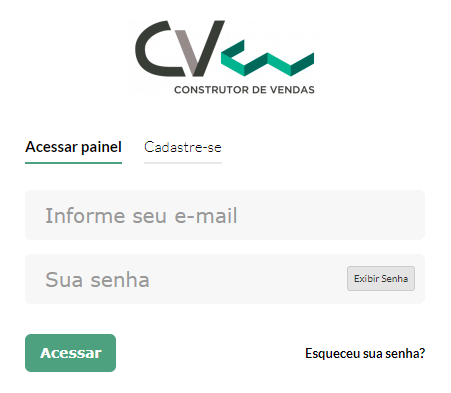
Solicitando uma nova senha
Para solicitar uma nova senha você deverá acessar o CV da sua construtora, em seguida, clique no texto “Esqueceu sua senha?”.
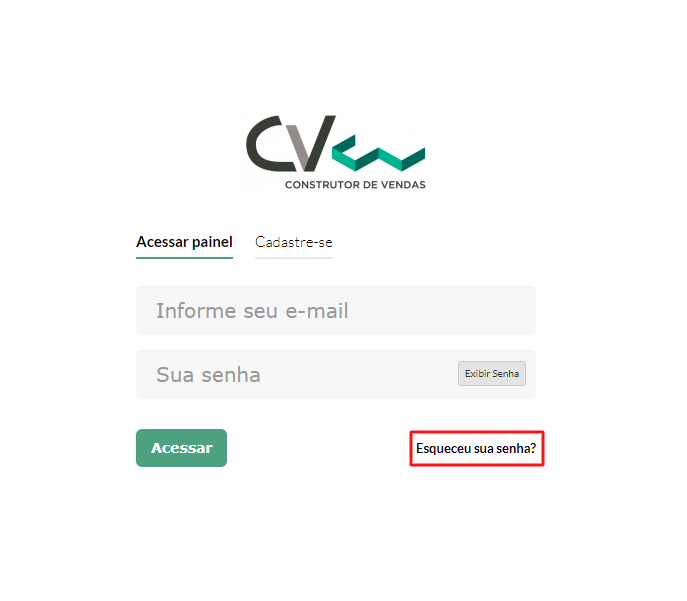
A seguir, informe seu e-mail, marque a caixa “Não sou um robô” e clique no botão “Solicitar uma nova senha”.
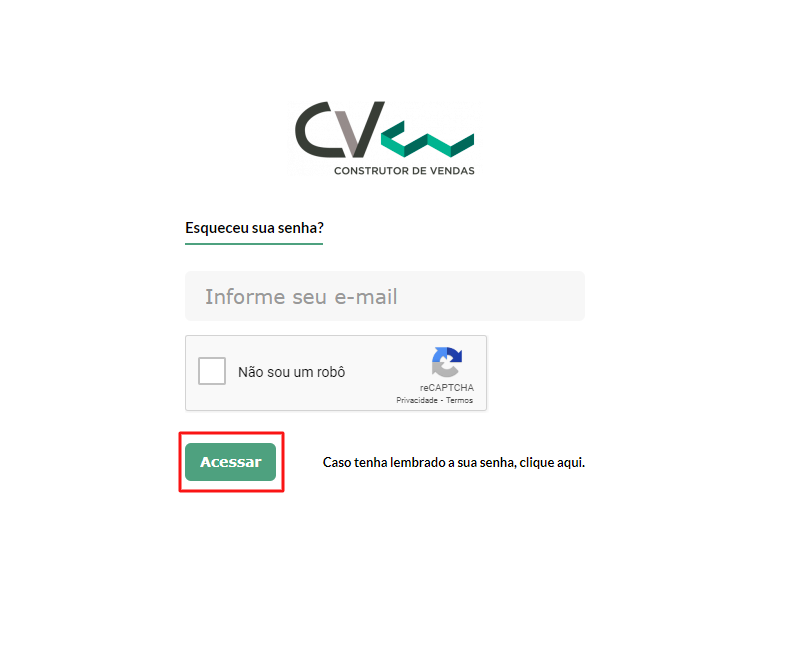
Você receberá em seu e-mail uma mensagem contendo um link, que terá validade pelas próximas 6 (seis) horas, para a geração de uma nova senha.
Atenção: caso a mensagem não chegue em sua caixa de entrada de e-mails, lembre-se de procurar pelo e-mail na pasta de spam do seu webmail.
Conhecendo a página inicial do Portal do Corretor
Na página principal, no menu superior, temos o acesso as principais funcionalidades, como mapa de disponibilidade, leads, reservas, empreendimentos, clientes e mural.
Obs.: a exibição do seu menu dependerá do que foi contratado pela incorporadora. Por exemplo, se ela não contratou o módulo de pós-venda do CV, você não irá visualizar o menu "Relacionamento".
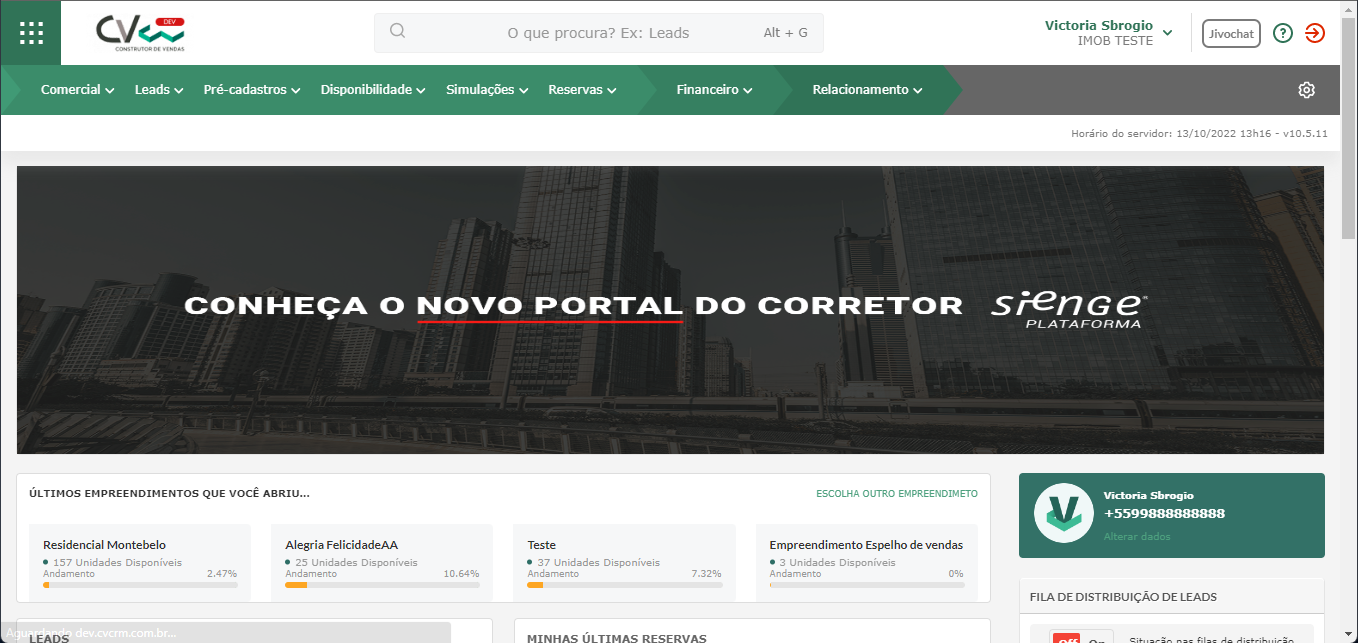
Durante todo o uso do CV, seu nome ficará visível no lado direito do topo do menu, e clicando sobre ele é possível modificar seus contatos e sua senha de acesso ao painel do corretor.
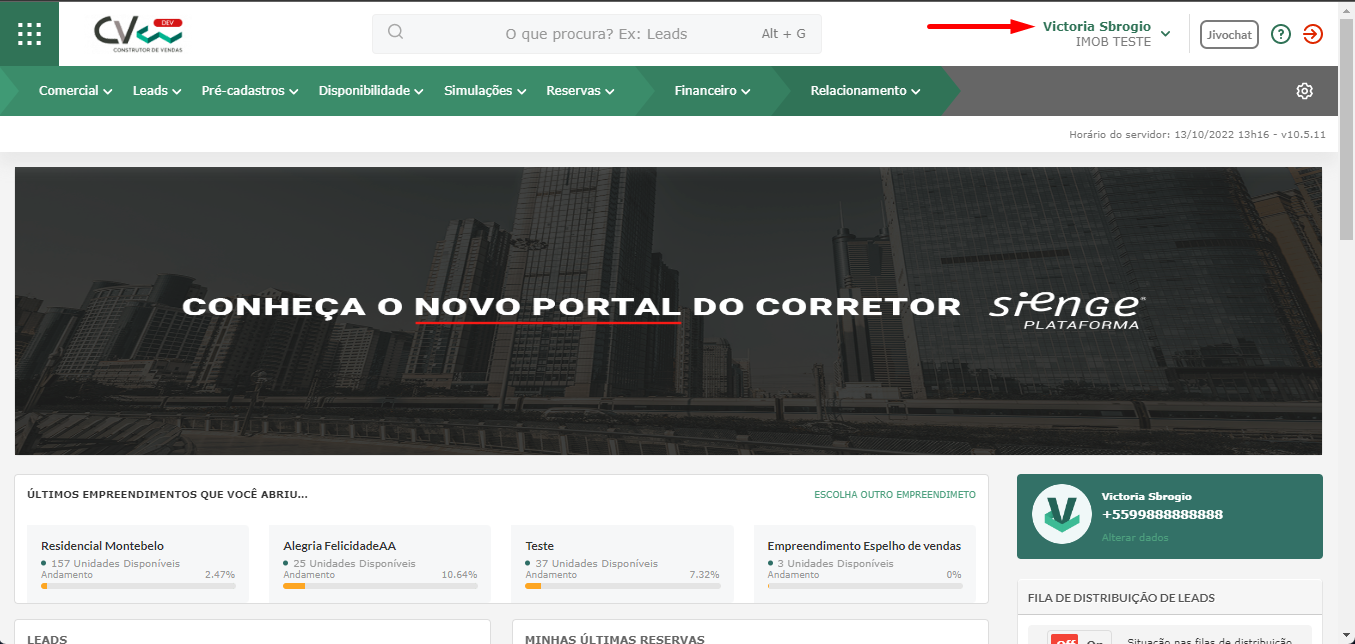
Na página inicial, logo abaixo do menu ou na lateral direita, encontramos os banners com as campanhas informativas da sua construtora. Fique sempre atento, pois será nesse espaço que a equipe comercial o manterá informado sobre as últimas novidades!
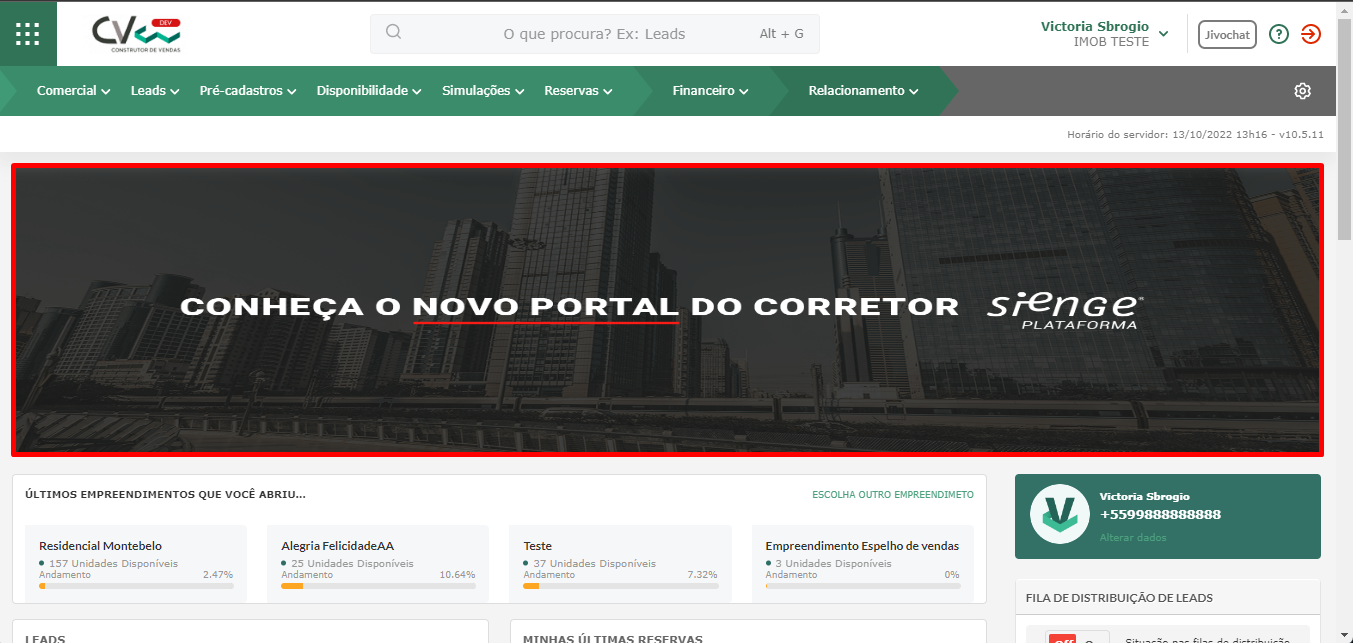
Logo abaixo, você terá acesso aos seus Dados de Performance, Leads e Reservas junto a sua construtora. Terá acesso também aos últimos Leads e Reservas cadastradas.
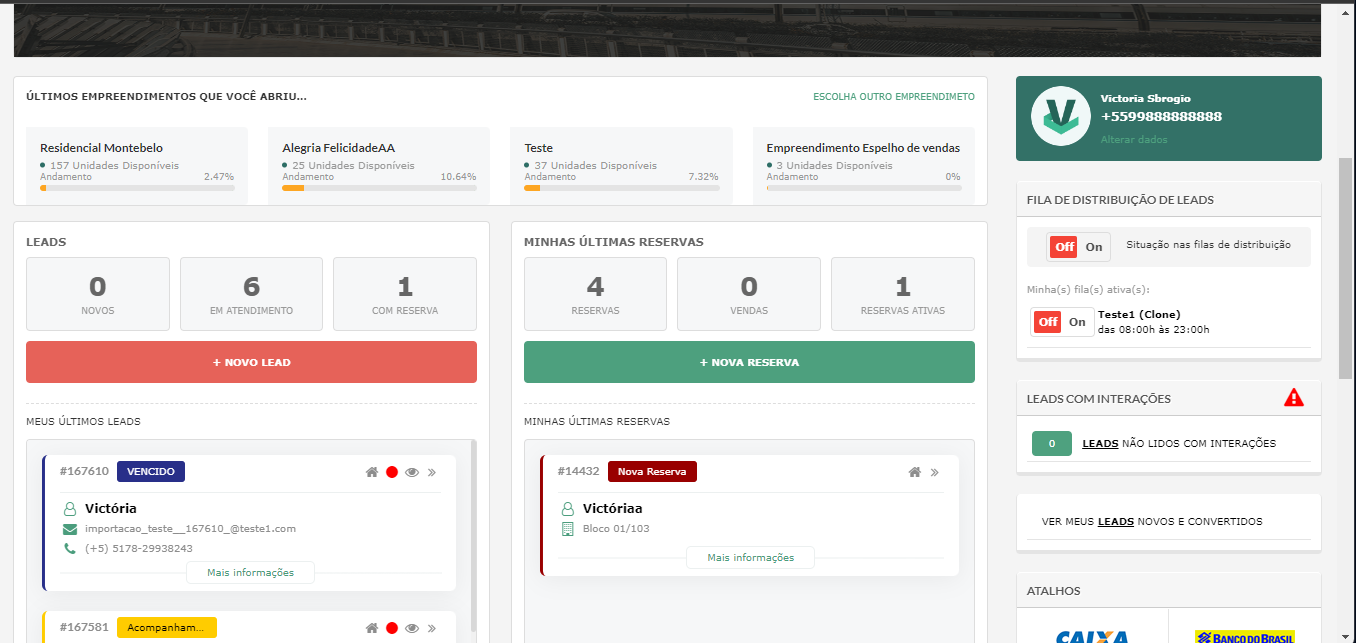
Na lateral direita você encontrará "Fila de Distribuição de Leads", "Leads com Interações" "Leads Novos e Convertidos" e "Atalhos" (com os principais simuladores).
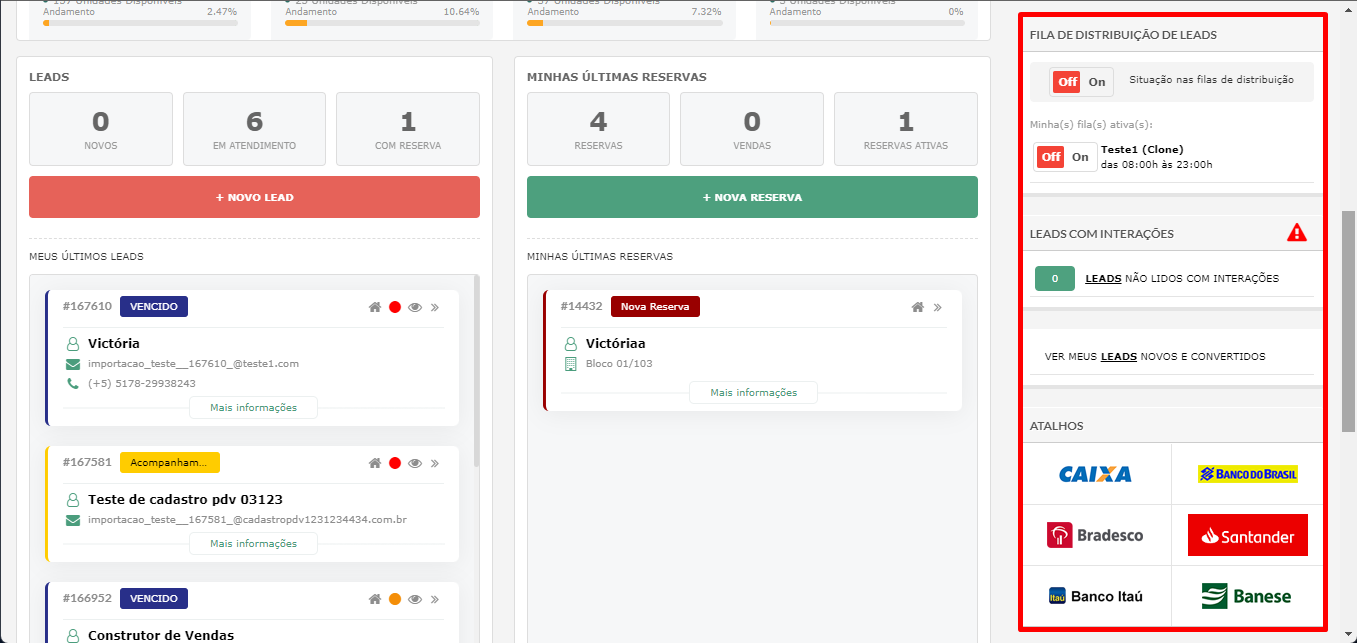
Agora, vamos entender a funcionalidade de cada menu.
Como encontrar a disponibilidade de uma unidade?
Para visualizar as unidades disponíveis de um empreendimento associado a sua imobiliária é muito simples, basta seguir os passos aqui descritos:
1º passo: Clique na opção “Disponibilidade” do menu;
2º passo: Selecione o empreendimento;
3º passo: Por fim, clique em “Abrir empreendimento”.
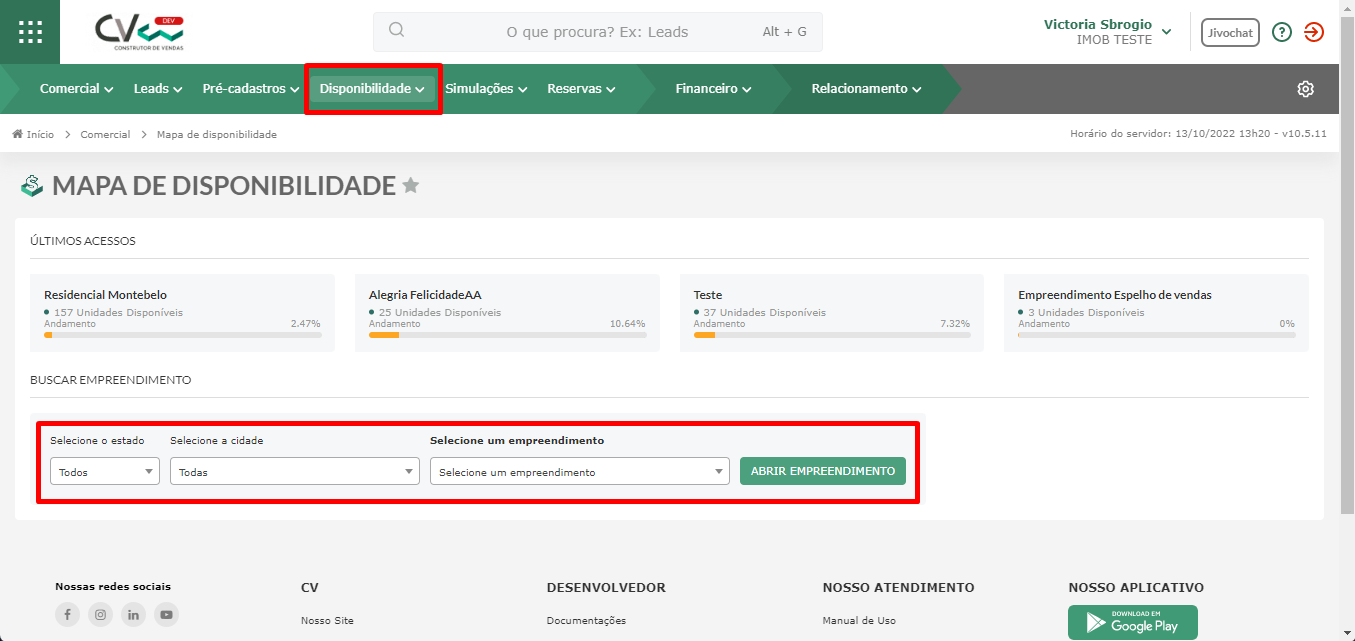
Pronto, a disponibilidade do empreendimento será exibida. Você conseguirá visualizar quantas unidades estão disponíveis, reservadas e vendidas.
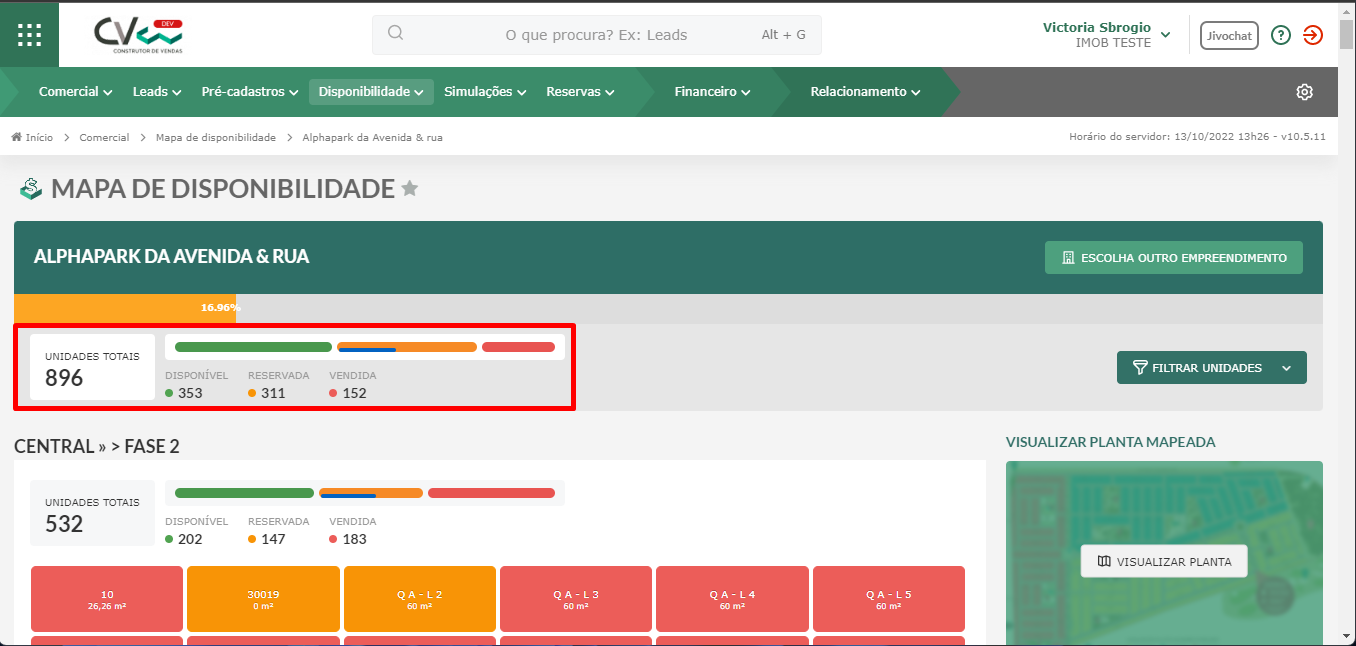
Além disso, se você tiver permissão, você poderá clicar na unidade disponível e iniciar uma reserva ou simulação.
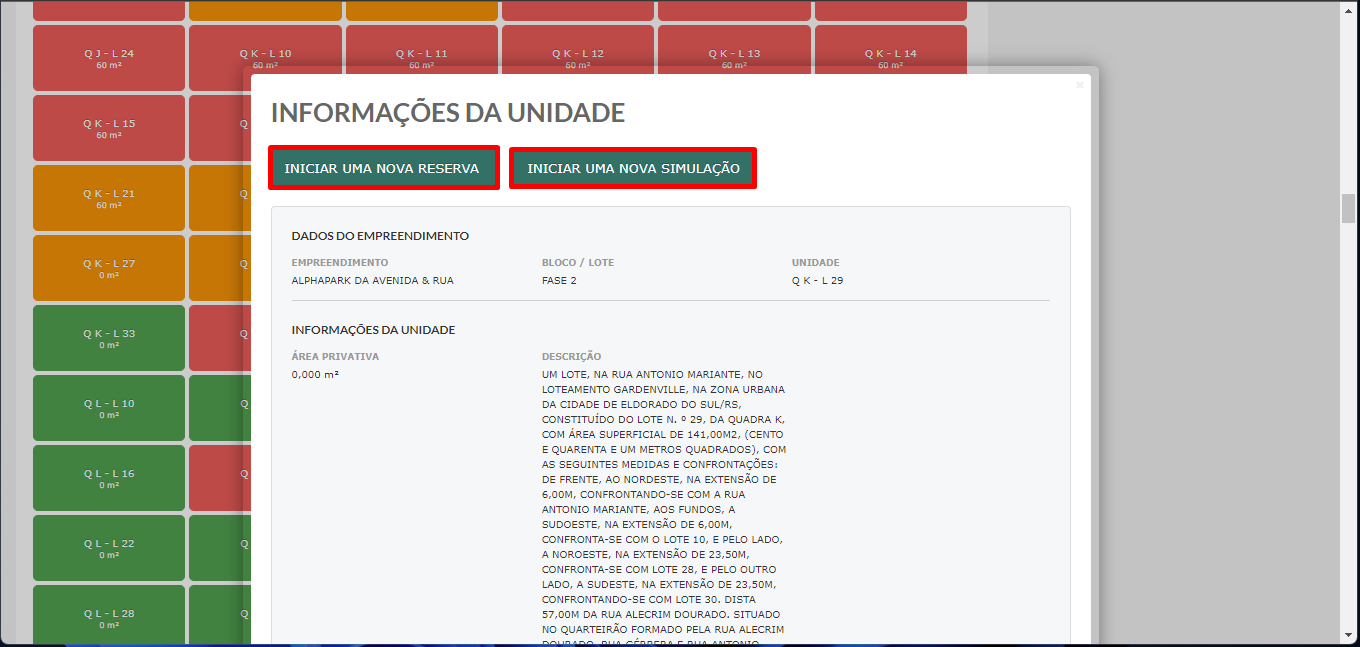
Caso a incorporadora tenha configurado uma planta, na lateral você poderá clicar em "Visualizar planta".
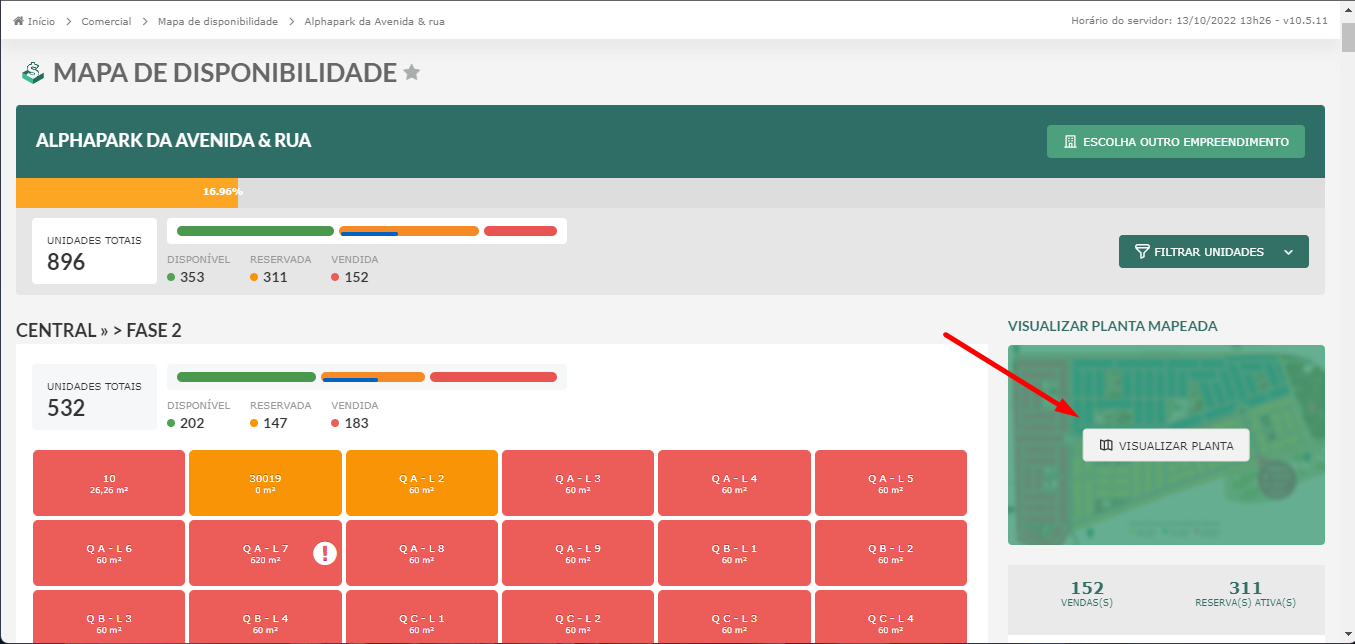
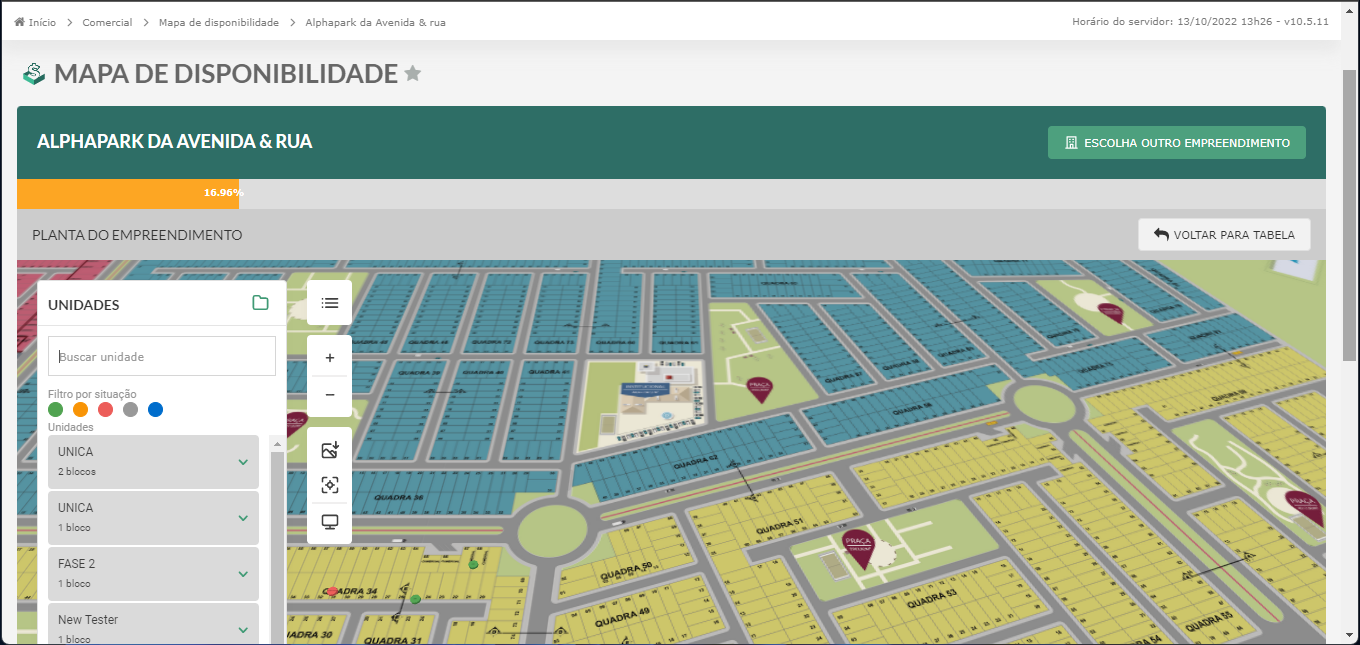
Na tela inicial do menu "Disponibilidade", você encontrará também um quadro de resumo com os dados atualizados do empreendimento como vendas totais, reservas ativas e etc.
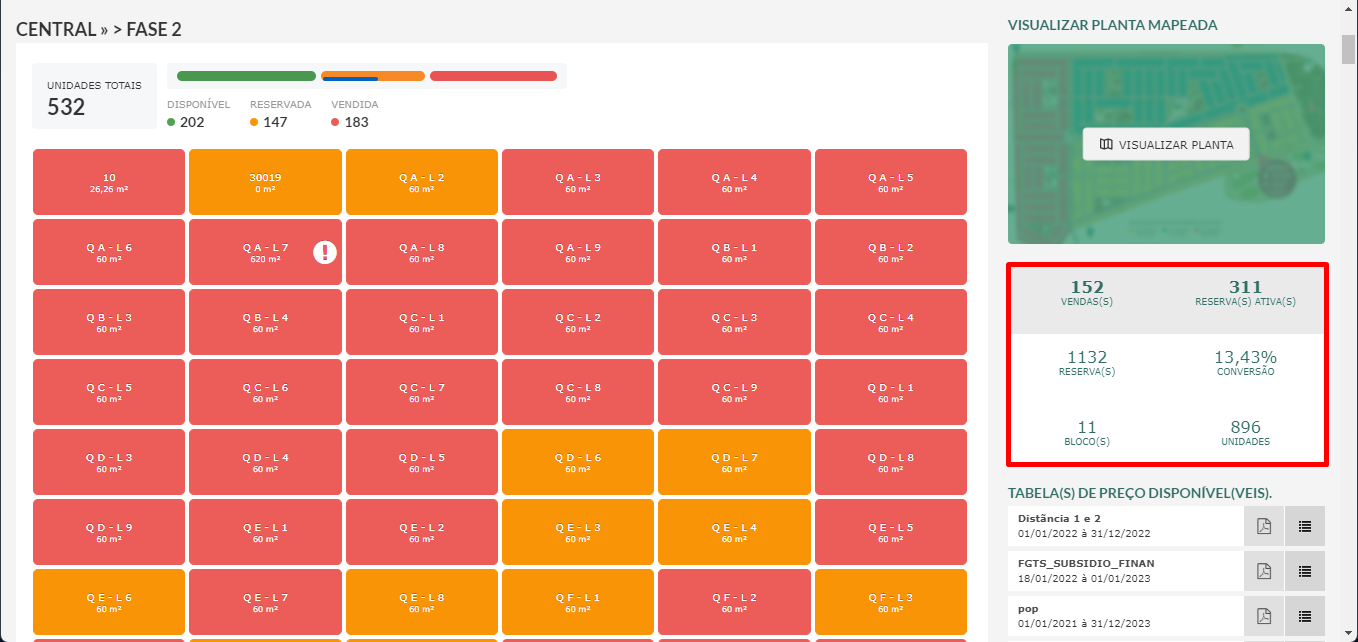
Logo abaixo você terá acesso a todas as tabelas de preço atualizadas, a vizinhança do empreendimento e a visualização do material de campanha.

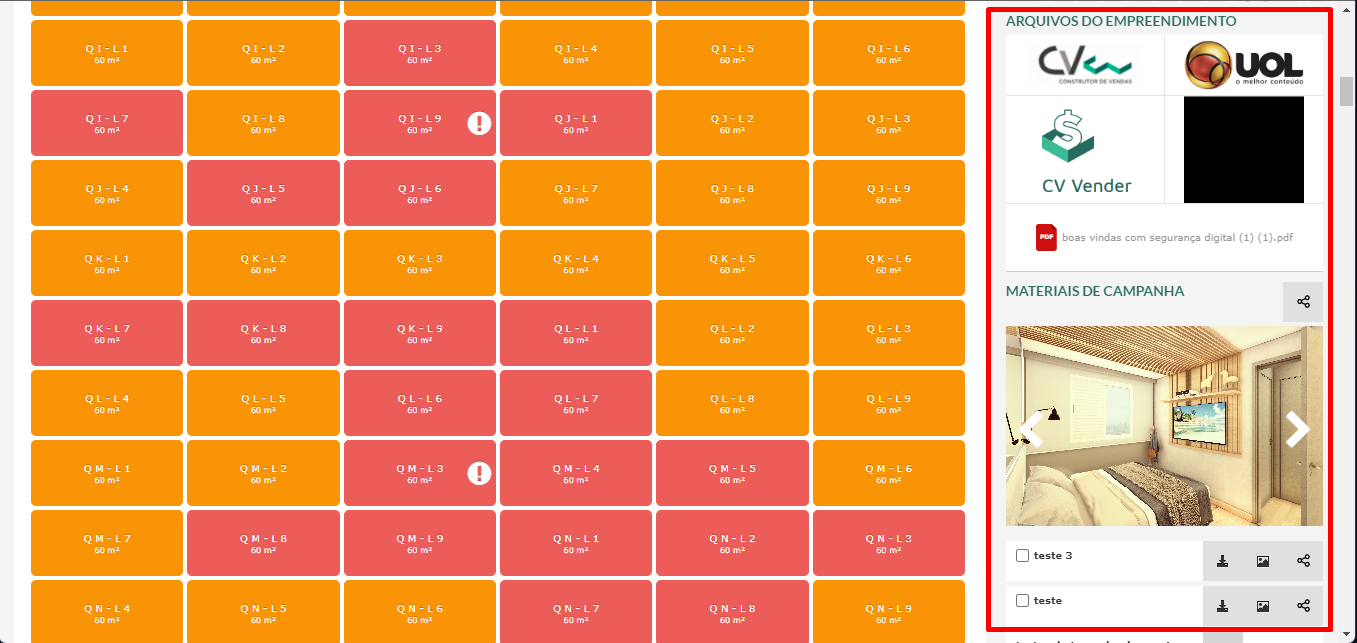
A vizinhança do empreendimento permite você visualizar os principais pontos comerciais, próximo ao empreendimento.
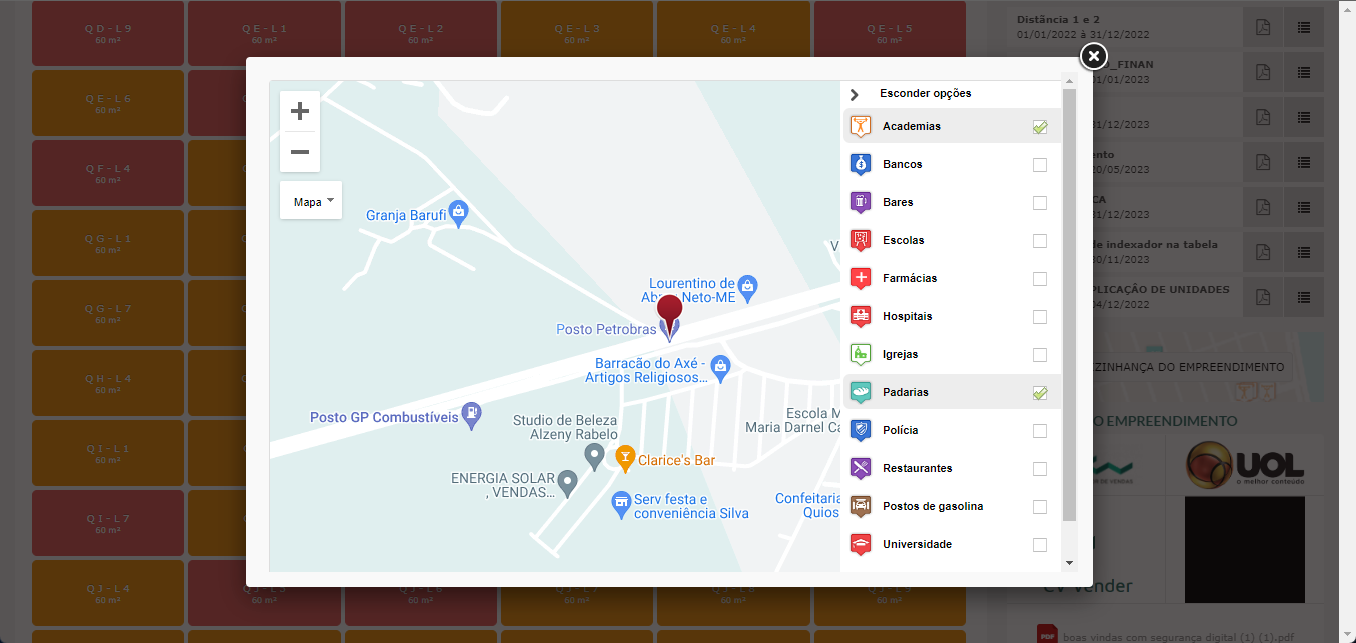
No menu “Leads”, é possível visualizar seus leads em forma de listagem (Gestão de Leads) ou de card/kanban (Andamento dos Leads).
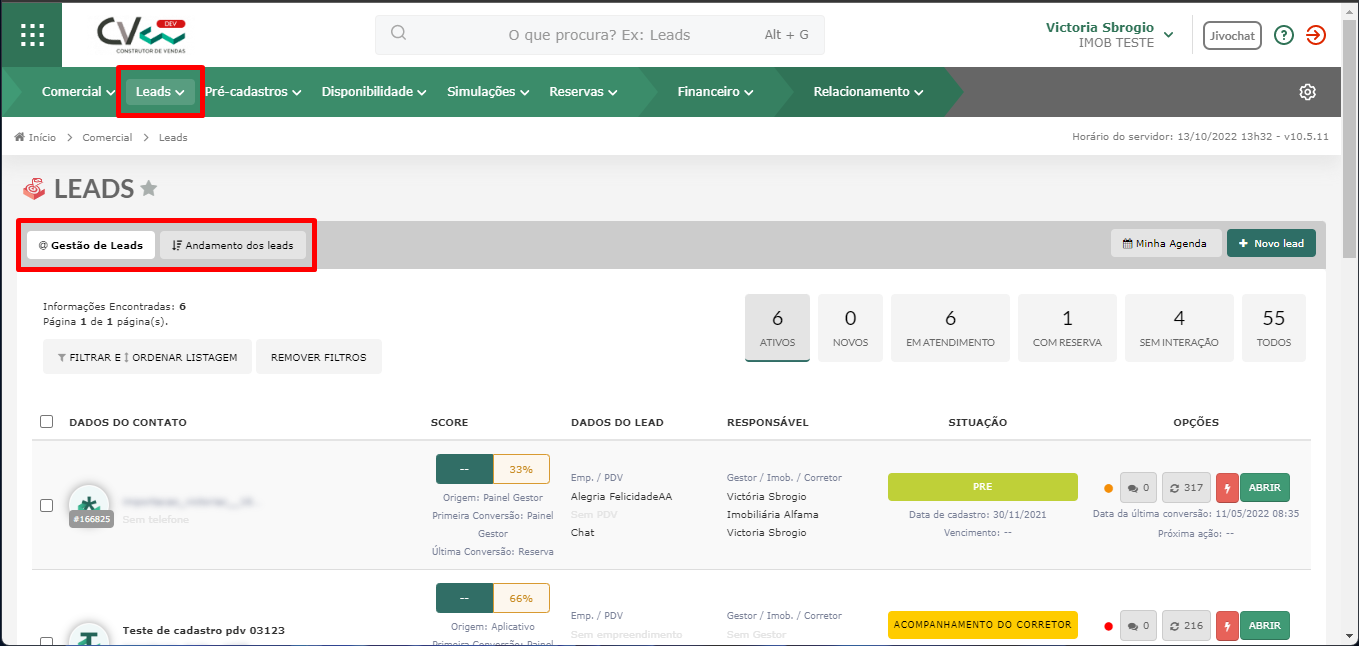
Além disso, nessa tela você consegue saber a quantidade de leads ativos, novos, em atendimento, com reserva, sem interação e o total.
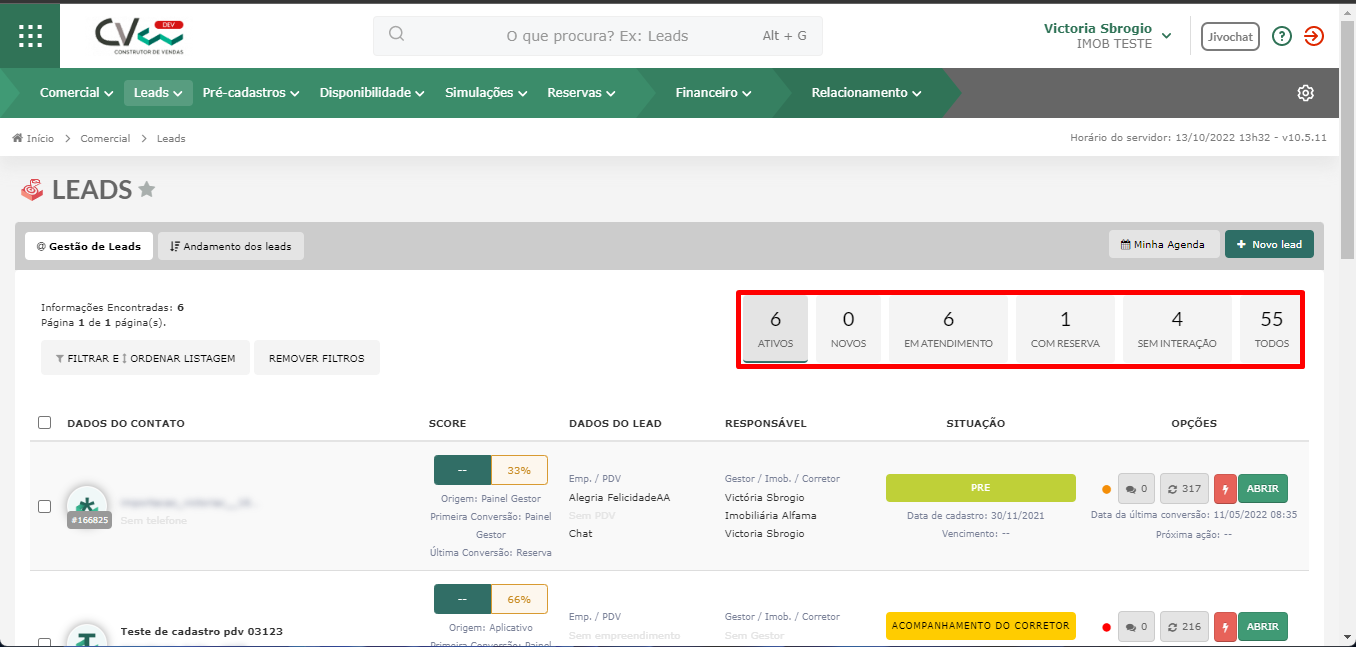
Podemos, também, cadastrar um novo lead, clicando no botão “Novo Lead”.
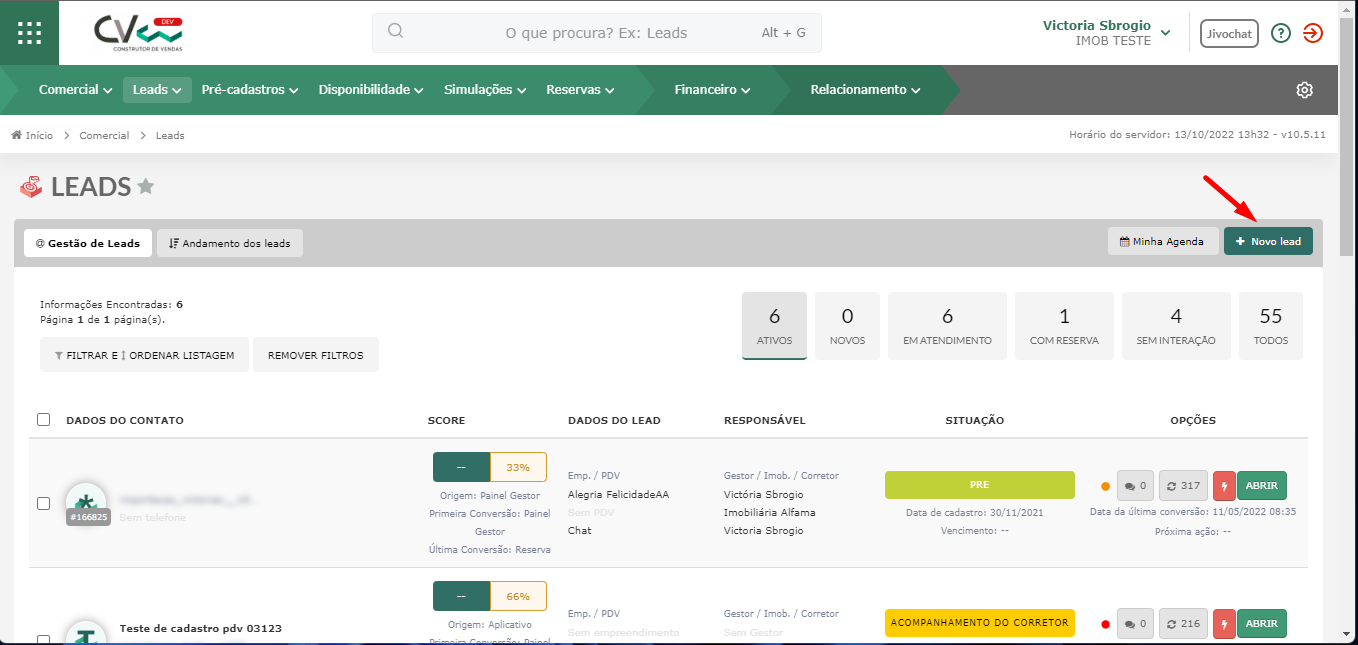
Para facilitar, podemos filtrar ou ordenar os leads.
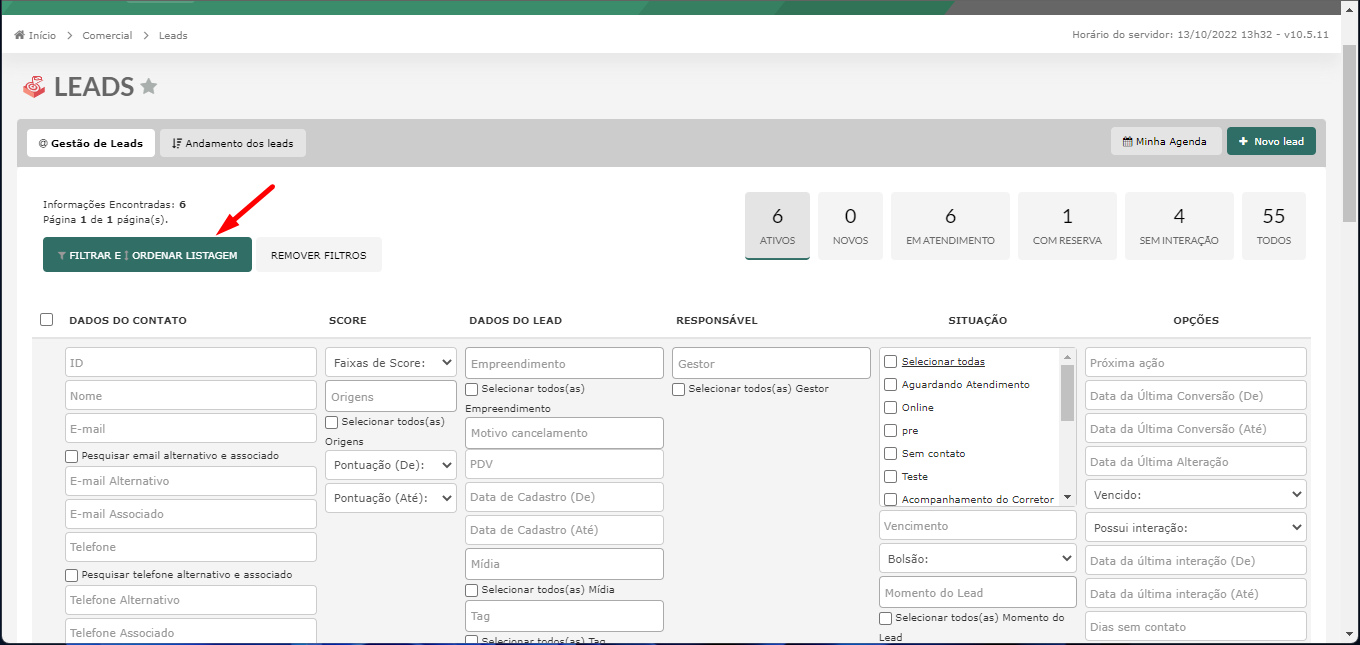
Para visualizar mais informações, adicionar interações ou editar algum dado do lead, basta clicar no botão "Abrir" do lead que deseja.
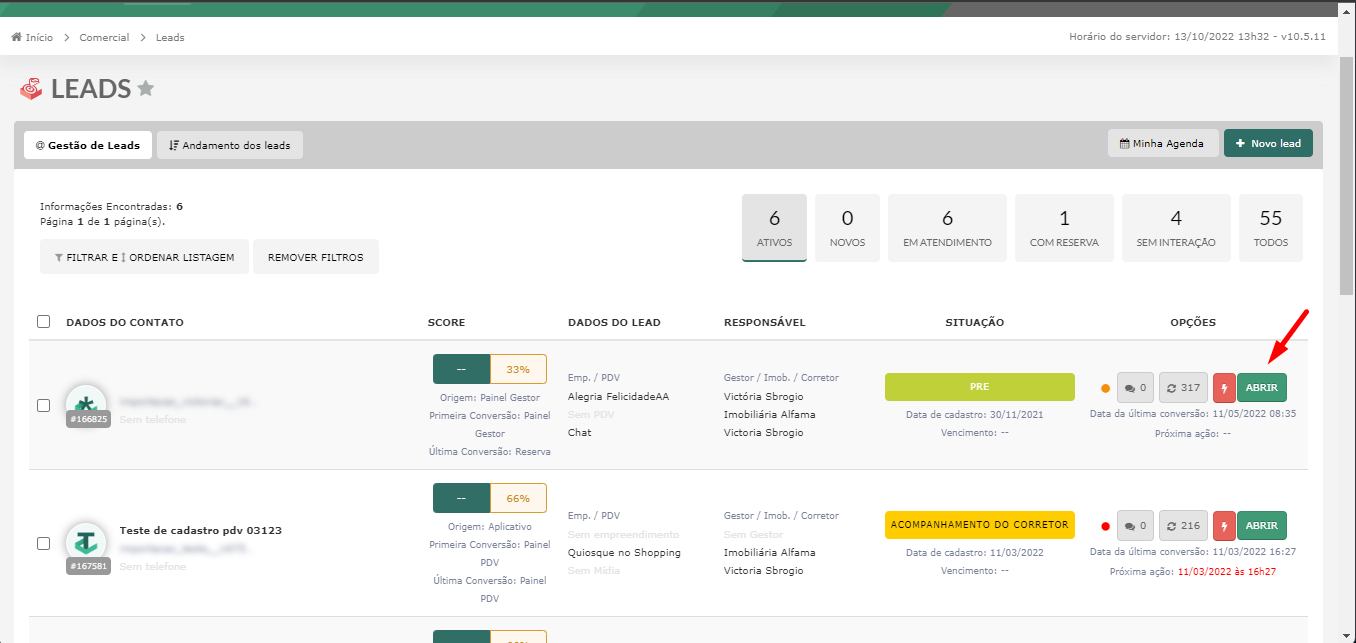
3. Pré-cadastro, Simulações e Reservas
No menu inicial, também temos os menus "Simulações", "Pré-cadastro" e "Reservas".
Obs.: pode ser que algumas dessas funcionalidades tenham sido desativadas pela incorporadora.
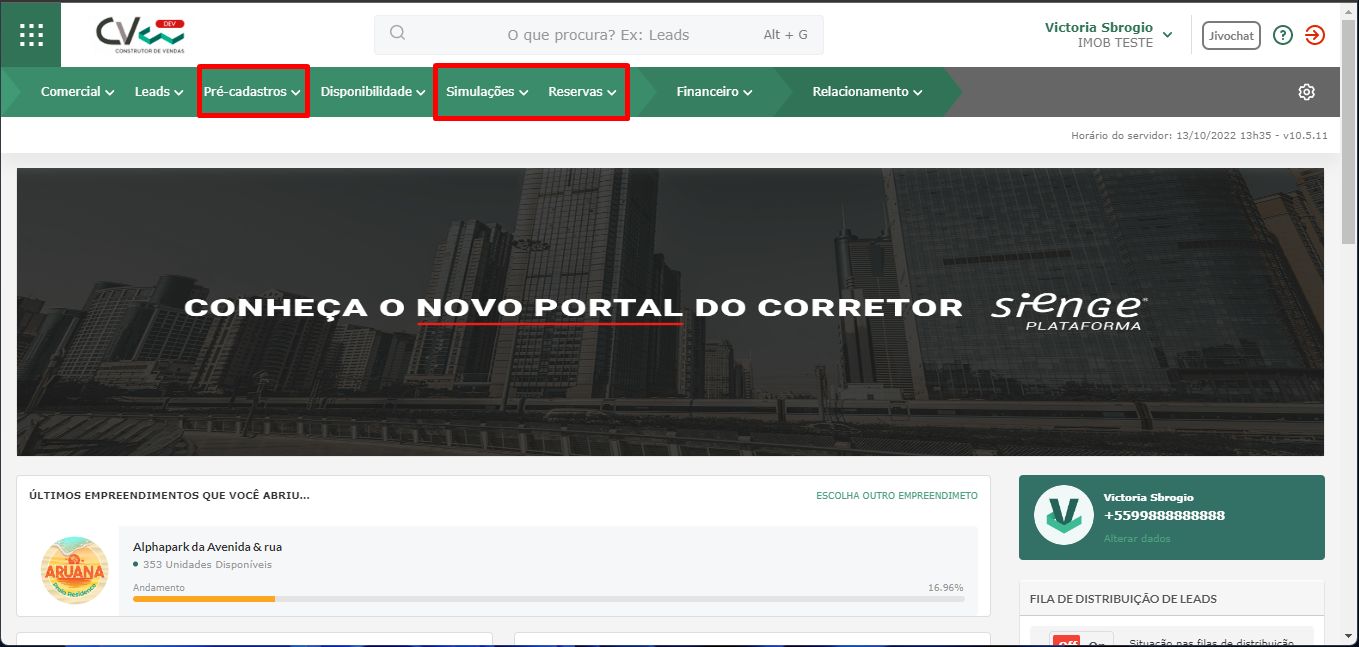
As telas de visualização de Simulações, Pré-cadastros e Reservas são parecidas com as de Leads. Ou seja, você poderá visualizar de duas formas: listagem ou andamento (Kanban). Além disso, você também poderá realizar uma busca utilizando filtros e terá os números de, por exemplo, simulações/reservas/pré-cadastros ativos, novos, com aprovação pendente, etc.
Local destinado a visualização de mensagens enviadas pelas imobiliárias e incorporadoras. Fique atento, será nesse espaço que os gestores marcarão reuniões, treinamentos ou avisos sobre lançamentos de novos empreendimentos.
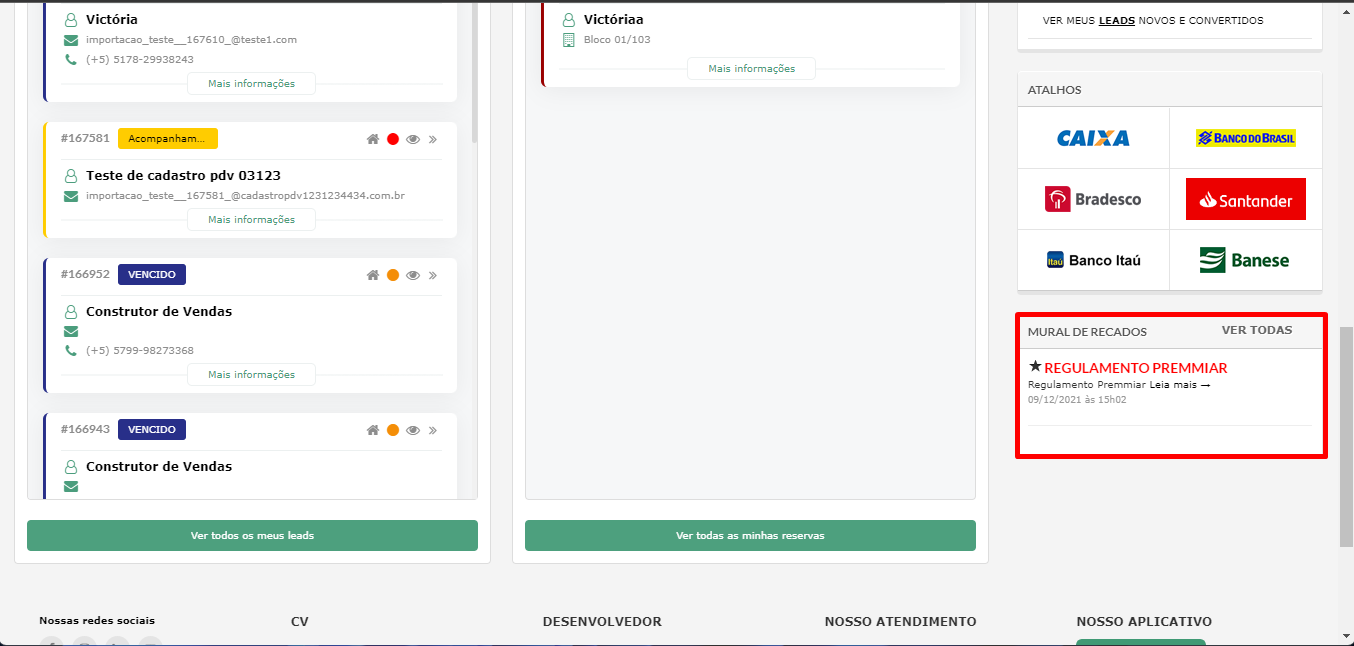
BOAS VENDAS!
Este artigo foi útil?
Que bom!
Obrigado pelo seu feedback
Desculpe! Não conseguimos ajudar você
Obrigado pelo seu feedback
Feedback enviado
Agradecemos seu esforço e tentaremos corrigir o artigo